App Store 無法在 Mac 上運行? 9 個修復
已發表: 2022-12-11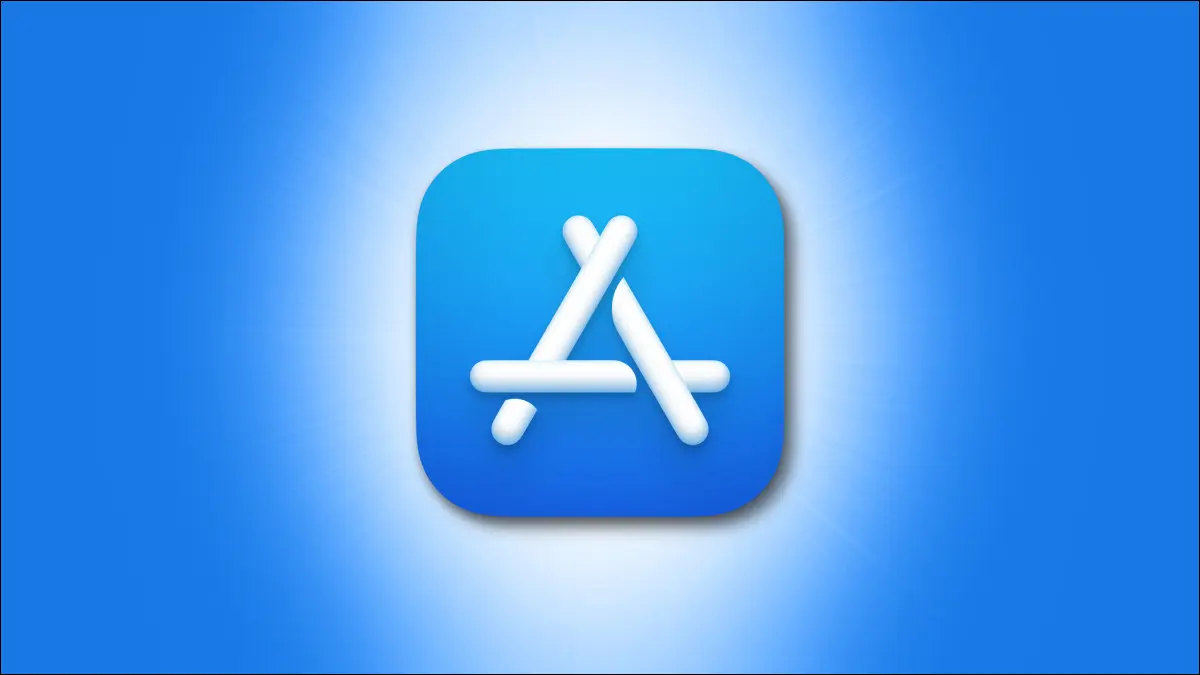
有些應用程序只能在 Apple 的店面找到,當 App Store 無法在您的 Mac 上運行時,這會讓人更加沮喪,而且原因尚不清楚。 以下是您可以嘗試讓 Mac App Store 重新運行的一些修復。
強制退出 Mac App Store
有時退出應用程序是不夠的。 macOS 傾向於閒逛並等待應用程序完成其正在執行的操作(例如保存文檔),然後才會退出。 如果 App Store 應用程序崩潰並且無法運行,它可能永遠不會使用簡單的“退出”命令關閉。 在這種情況下,您需要自己處理事情。
右鍵單擊停靠欄中的 Mac App Store 圖標,然後按住鍵盤上的“Option”鍵。 您會看到“退出”更改為“強制退出”,您可以使用它立即終止應用程序。 如果應用程序不工作,您還可以使用活動監視器強制退出應用程序。
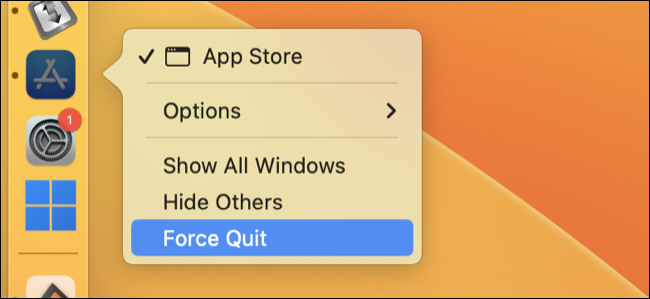
應用程序關閉後(您將不再在其停靠圖標旁邊看到一個點以指示它仍在運行,並且它將不再出現在活動監視器的進程列表中)嘗試再次打開它。 如果是簡單的崩潰導致了問題,那麼 Mac App Store 應該可以恢復正常。
禁用您的 VPN
VPN 通過端到端的加密“隧道”路由您的流量,以向您的 ISP 隱藏您的瀏覽活動、隱藏您的 IP 地址和其他與隱私相關的事情。 有時 VPN 會導致問題,因此如果 Mac App Store 似乎存在連接問題,請嘗試完全關閉 VPN。
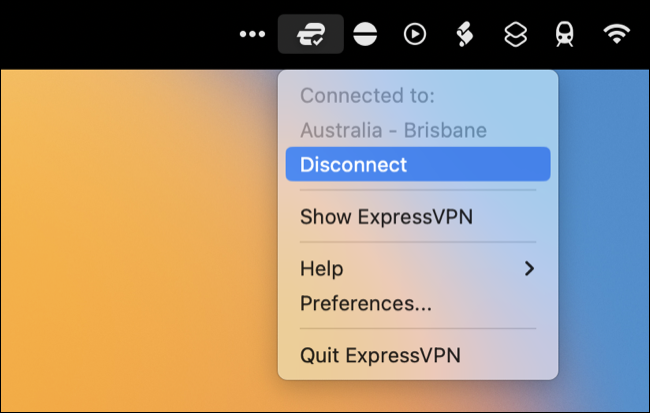
某些 VPN 客戶端甚至允許您對某些應用程序進行例外處理,其中流量未加密。 這取決於您在 Mac 上運行的 VPN 服務和客戶端,但如果關閉 VPN 可以解決問題,您以後可能需要考慮一下。
重新啟動您的 Mac
重新啟動計算機可以解決各種問題,不可靠的 Mac App Store 可能只是其中之一。 有時後台進程停止工作或變得無響應,這會導致依賴它們的應用程序或服務出現問題。 從冷啟動 macOS 會重新啟動所有這些進程,因此總是值得一試。
單擊“Apple”徽標,然後選擇“重新啟動”並等待重新啟動您的 Mac。
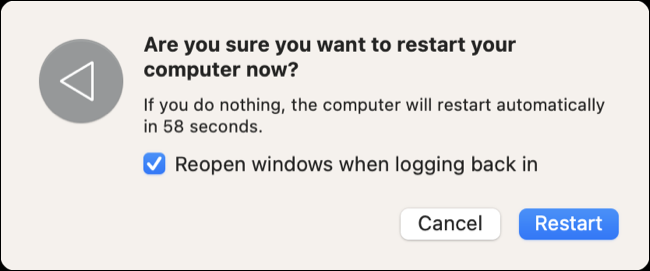
嘗試安全啟動
在安全模式下重新啟動 Mac 會強制 macOS 掃描(並可能修復)未解決的問題。 它還會阻止啟動項等軟件正常啟動。 它可能比標準啟動需要更長的時間,但如果您遇到無法解釋的問題,似乎沒有其他方法可以解決,那麼這樣做是值得的。
以安全模式啟動 Mac 的過程略有不同,具體取決於您的機型。 點擊屏幕左上角的Apple標誌,然後選擇“關於本機”,注意“芯片”說明。
如果您有配備 M1 或更高版本的Apple Silicon Mac (2020 年之後生產的機型):
- 使用 Apple > 關機以完全關閉 Mac。
- 計算機關閉後,按住電源按鈕(Touch ID 按鈕)直到出現“正在加載啟動選項”。
- 選擇您的啟動音量,然後按住 Shift 鍵。
- 單擊“在安全模式下繼續”以繼續安全啟動。
如果您有一台基於 Intel 的Mac(2020 年或更早生產):
- 使用 Apple > 關機以完全關閉 Mac。
- 計算機關閉後,按下電源按鈕(Touch ID 按鈕),然後立即按住 Shift 鍵。
- 正常登錄(您可能需要登錄兩次)。
您可以通過單擊屏幕左上角的 Apple 徽標,然後按住鍵盤上的“選項”按鈕並從列表中選擇“系統信息”來確認您處於安全模式。 單擊側邊欄中的“軟件”標題,然後在“啟動模式”旁邊查找“安全”。 (如果您看到“正常”,您仍處於標準啟動模式;請重試。)

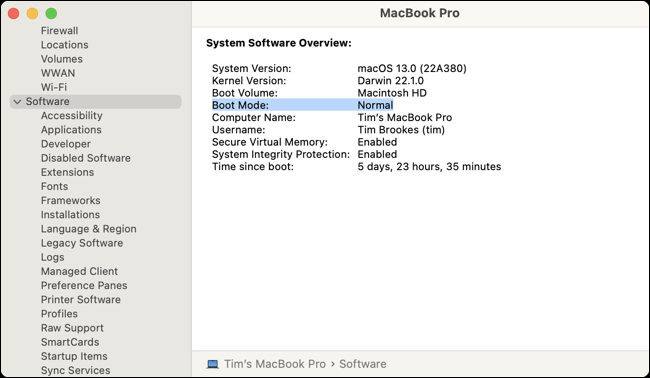
在安全模式下啟動後,正常重啟 Mac 並嘗試再次啟動 Mac App Store。
將 macOS 更新到最新版本
更新您的 Mac 軟件可以解決 App Store 的各種問題以及其他在 macOS 中無法運行的問題。 (更新偶爾也會引入新問題。)您可以在 macOS 13 Ventura 上的“系統設置”>“通用”>“軟件更新”下執行此操作,或在早期版本的 macOS 上“系統偏好設置”>“軟件更新”下執行此操作。
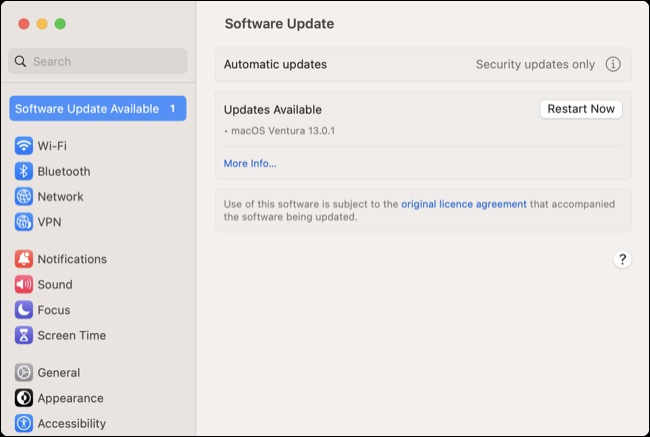
在這裡您可以找到兩種類型的更新。 有標準的“補丁”可以逐步修復錯誤並提高系統性能(例如,macOS 13.0.2),或者您可能會看到更大的系統升級,將您的 Mac 更新到最新版本的 macOS(例如,macOS 13 Ventura ).
註銷,然後重新登錄
有時問題與您的帳戶有關,而不是與底層軟件有關。 如果 App Store 一直要求輸入密碼,這可能會解決您的問題。
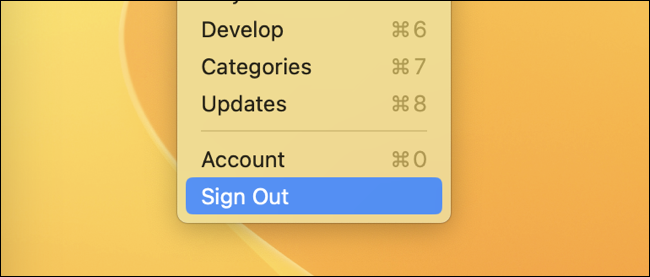
打開並選中 Mac App Store 應用程序後,點按屏幕頂部的“商店”,然後選擇列表底部的“註銷”。 現在使用 Store > Sign In 選項再次登錄。
特定應用程序不會更新? 檢查關聯的 Apple ID
您知道嗎,可以使用“商店”>“註銷/登錄”選項登錄其他人的 Apple ID,下載他們購買的應用,然後重新登錄您自己的帳戶? 雖然這聽起來像是與朋友和家人分享購買的可靠方式,但在更新應用程序時會帶來問題。
這可能會導致 Mac App Store 不斷請求密碼來更新鏈接到其他人 Apple ID 的應用程序。 如果您不知道密碼,應用程序將無法更新,並且無情的請求仍在繼續。 您需要知道與該帳戶關聯的密碼,或者只需從您的應用程序文件夾中刪除該應用程序。
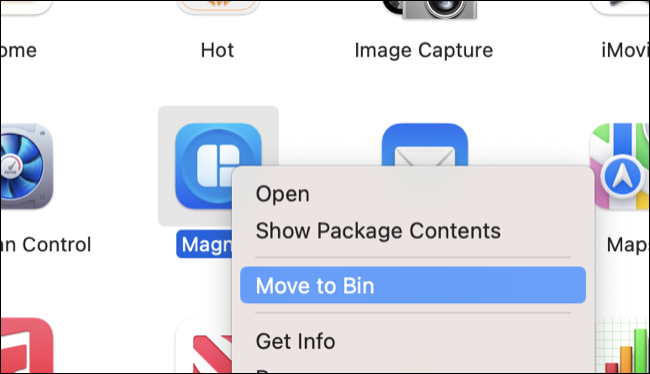
檢查 Apple 服務器的狀態
有時問題不在您這邊,而是由服務中斷引起的。 在繼續下一步之前,請仔細檢查 Apple 的系統狀態頁面,確保 Mac App Store 或相關服務沒有任何問題。 如果是,請考慮等待它結束後再繼續。

重置默認鑰匙串
有一些證據(比如這篇 Reddit 帖子)表明 Mac App Store 無響應可以通過重置默認本地和 iCloud 鑰匙串來解決。 除了原始發帖者之外,許多其他評論者也確認該解決方案有效。 這是一個激烈的舉動,因為您將丟失所有存儲的密碼,並且需要在系統範圍內重新登錄。
另一位 Reddit 用戶描述了所有與 Touch ID 相關的指紋和保存的密碼都被刪除了,消息應用程序中斷,在鏈接的 iPhone 上禁用了文本消息轉發,Handoff 被禁用,擴展程序從 Safari 中刪除,聯繫人在視頻對話。 這些問題及時得到解決(相關設置可以再次打開)。
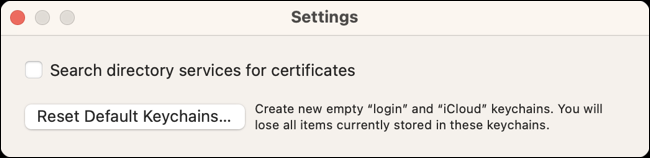
要繼續,請啟動 Keychain Access(使用 Spotlight 搜索它,或在“應用程序”>“實用程序”下找到它),然後單擊屏幕頂部的“Keychain Access”,然後單擊“設置”(或“首選項”)。 現在點擊“重置默認鑰匙串...”繼續。
其他安裝軟件的方法
Mac App Store 只是您可以在 Mac 上安裝和更新應用程序的眾多方式之一。 一些應用程序既可以在 App Store 上使用,也可以直接從開發人員那裡獲得,而其他應用程序可以使用 Homebrew 等服務輕鬆安裝。
